
በዚህ መመሪያ ውስጥ, ይህ Windows 10 የሚቻል ችግሮች እና ሁኔታውን ለማስተካከል መንገዶች በተመለከተ, ጠፍቶ ከሆነ ምን ማድረግ ዝርዝር ነው. ማሳሰቢያ-የተገለፀው "ሥራን ሲያጠናቅቁ", እና "ሥራን ሲያጠናቅቁ", እና የኃይል ቁልፍን ሲጫኑ, ኃይሉ ሥራውን ለማጠናቀቅ በሚታቀሩበት ጊዜ ችግሩ በኃይል አቅርቦቱ ውስጥ ያለው እድል አለ.
- ፈጣን መጫዎቻ መስኮቶችን ማባረር
- በስርዓት አለመሳካት ዳግም ማስጀመር ያሰናክሉ
- በመመዝገቢያ አርታኢ ውስጥ እርማት
- የቪዲዮ ትምህርት
ፈጣን መስኮቶች 10
የዊንዶውስ 10 ማጠናቀቂያ በጣም የተለመደው ምክንያት እንደገና ተጀምሯል - "ፈጣን ጅምር" ተግባር ነቅቷል. ምንም እንኳን ይህ ተግባር የበለጠ አይደለም, ግን በኮምፒተርዎ ወይም በላፕቶፕዎ ላይ የተሳሳተ ስራው ነው.
ፈጣንውን ጅምር ለማሰናከል ይሞክሩ, ኮምፒተርዎን እንደገና ያስጀምሩ እና ችግሩ ጠፋ.
- ወደ የቁጥጥር ፓነል ይሂዱ (በተግባር አሞሌው ላይ "የመመልከቻ ፓነልን" መቆጣጠር መጀመር ይችላሉ) እና "ኃይል" ንጥል ይክፈቱ.

- "የድርጊት ኃይል አዝራሮች" ንጥል ላይ ጠቅ ያድርጉ.
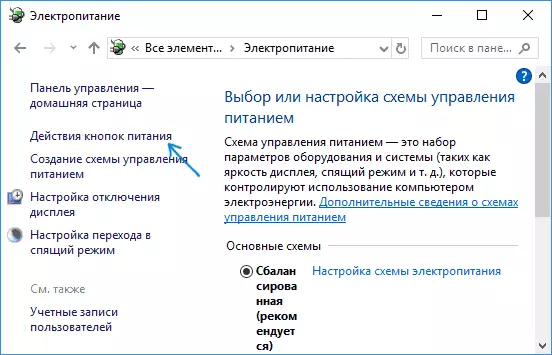
- "በአሁኑ ጊዜ የማይገኙትን መለኪያዎች መለወጥ" ን ጠቅ ያድርጉ (ለዚህ የአስተዳዳሪ መብቶችን ይጠይቃል).
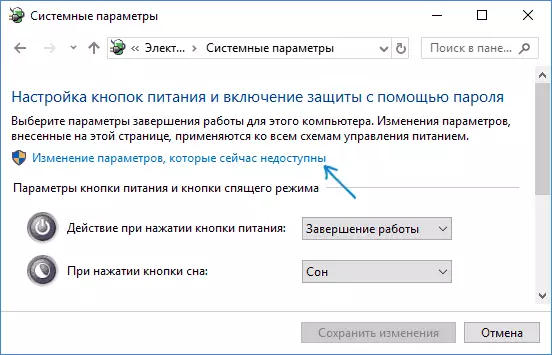
- ከዚህ በታች ያለው መስኮት የማጠናቀቂያ መለኪያዎች ይታያል. በ "ፈጣን ማስጀመሪያ አንቃ" ምልክት ለማስወገድ እና ለውጦች ይተገበራሉ.

- ኮምፒተርዎን እንደገና ያስጀምሩ.
እነዚህን እርምጃዎች ካከናወኑ በኋላ ችግሩ እንደተፈታ ያረጋግጡ. ዳግም ማስነበቂው ሲጠፋ ዳግም ማስነሳት ከጠፋ, ሁሉንም ነገር እንደነበረው (የአካል ጉዳተኞች ፈጣን ጅምር). በተጨማሪ ይመልከቱ-በዊንዶውስ 10 ውስጥ ፈጣን ጅምር.
የሚከተሉትን ከግምት ውስጥ ማስገባት ይችላሉ-ብዙውን ጊዜ እንደዚህ ያለ ችግር ሾፌሮች የ Acpi ማተላለፊያ ሞተር በይነገጽ እና ሌሎች የቼፕስ ሾፌሮች.
በተመሳሳይ ጊዜ, ስለ መጨረሻው ድራይቭ ከተነጋገርን - ኢሜል ከእኔ ጋር የተሰራጨ ከሆነ - ለፒሲዎ (ለፒሲ) ወይም ለላፕስ ችግር አይደለም, እና አዲስ, የተጫነ ዊንዶውስ 10 በራስ-ሰር ወይም ድራይቨር-Pak ጀምሮ, ተገቢ ያልሆነ ፈጣን ማስነሻ ክወና ያመራል. እነዚያ. እራስዎ የመጀመሪያዎቹ ነጂዎችን ለማዘጋጀት መሞከር ይችላሉ, ምናልባትም ችግሩ ፈጣን ጅምር ሲነቃ እንኳን እራስዎን አያሳይ ይሆናል.
ከስርዓት አለመሳካት ጋር እንደገና ያስነሱ
በስራ መጠኑ ወቅት አንድ ጊዜ የሚከሰቱ ከሆነ አንዳንድ ጊዜ ዊንዶውስ 10 እንደገና ማስነሳት ይችላል. ለምሳሌ, የሚዘጋው (ኮምፒተር ወይም ላፕቶፕ ሲጠፋ የተጀመረበት የተወሰነ የጀርባ ፕሮግራም (ፀረ-ቫይረስ, ሌላ ነገር) ሊያስከትል ይችላል.
በስርዓት ውድቀቶች ወቅት በራስ-ሰር ዳግም ማስነሳት እና ችግሩን ከፈተሸ ያረጋግጡ.
- ወደ የቁጥጥር ፓነል - ስርዓቱ ይሂዱ. በግራ በኩል "የላቀ የስርዓት ቅንብሮችን" ን ጠቅ ያድርጉ.

- በላቁ ትሩ ላይ "ውርድ እና ማግኛ" ክፍል ውስጥ "ግቤቶች" ቁልፍን ጠቅ ያድርጉ.
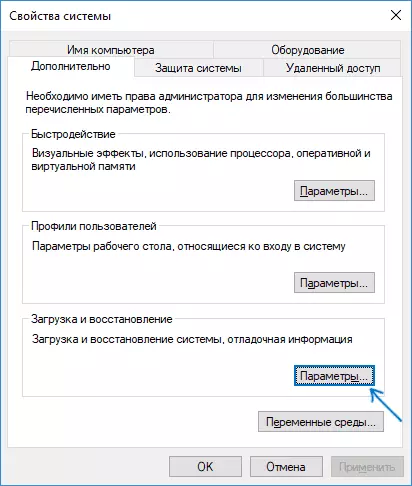
- "አውቶማቲክ ዳግም ጫን" ውስጥ "በስርዓት ውድቀት" ክፍል ውስጥ ምልክት ያድርጉ.
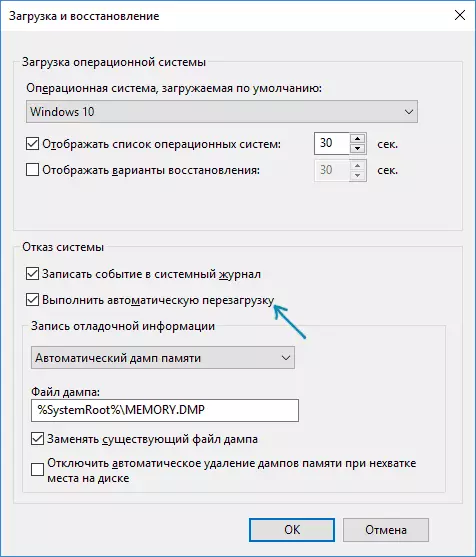
- ቅንብሮችን ይተግብሩ.
ከዚያ በኋላ, ወደ ኮምፒውተርዎ ዳግም እና ችግሩ እስከሚስተካከል እንደሆነ ያረጋግጡ.
በመመዝገቢያ አርታኢ ውስጥ እርማት
ሥራው ሲጠናቀቅ የኮምፒተር ወይም ላፕቶፕ ዳግም ማስነሳት ለማስተካከል ሌላው ዘዴ - በዊንዶውስ 10 መዝገብ ውስጥ በአንዱ ግቤቶች ውስጥ ያለው ለውጥ:
- በቁልፍ ሰሌዳው ላይ አሸናፊውን + አር ቁልፎችን ይጫኑ, እንደገና ያስገቡ እና አስገባን ይጫኑ.
- በሚከፍት የመደራደር ቁልፍ ውስጥ ወደ ክፍሉ ይሂዱ (በግራ በኩል ያሉት አቃፊዎች) Hyy_local_aChine \ schod \ nocs Microsoft \ intervers \ Winolovers \ Winologononon
- በቀኝ በኩል የተሰየመውን ግቤት ይፈልጉ ኃይል ተደብቋ. እና በእጥፍ ጠቅ ያድርጉ. እሴቱን ከ 0 እስከ 1 ይቀይሩ, ለውጦቹን ያስቀምጡ, የመመዝገቢያ አርታ editor ዎን ዝጋ እና ኮምፒተርዎን እንደገና ያስጀምሩ.
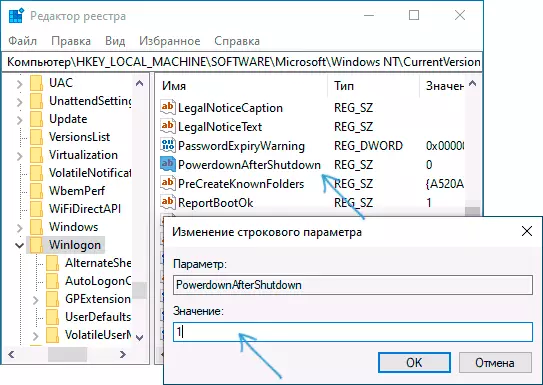
ከዚያ በኋላ የዊንዶውስ 10 እንደተለመደው ወይም ችግሩ እንደተቀነሰ መመርመር ይችላሉ.
የ Windows 10 ጋር አንድ ኮምፒውተር ወይም ላፕቶፕ ክወና መጨረሻ ላይ ዳግም ከሆነ ምን ማድረግ - ቪዲዮ መመሪያ
ከአንዱ አማራጮች አንዱ እንደረዳኝ ተስፋ አደርጋለሁ. ካልሆነ በ Windows 10 ላይ ከተገለፀው በኋላ የተገለጹት አንዳንድ ተጨማሪ ምክንያቶች አይጠፉም እና የዚህ ዓይነቱ ምልክቶች በቅድሚያ ይታያሉ (ለምሳሌ, እንዲያካትቱ ለመጀመሪያ ጊዜ, ድንገተኛ shutdowns እና ሌሎች) አይደለም.
